
Trello es una excelente herramienta para administrar proyectos y tareas. Para la gestión de proyectos Una guía para Trello for Life y Project Management Una guía para Trello for Life y Project Management Trello puede ayudarlo a organizarse. Es una herramienta gratuita para administrar cualquier tipo de proyecto. Lea esta guía para comprender su estructura básica, la navegación y cómo Trello puede serle útil. Lea más con Trello, puede usar sus herramientas integradas para organización, seguimiento y comunicación.
Sin embargo, lo que realmente hace destacar a Trello son esas características que son pequeños extras que ahorran tiempo. Puede que sepa o no que estas herramientas existen, pero su uso puede hacer que la gestión de su próximo proyecto sea más productiva.
El método Kanban y Trello
Como gerente de proyecto, probablemente haya aprendido sobre la técnica de Kanban. Cómo administrar tareas usando la técnica de Kanban japonesa Cómo administrar tareas usando la técnica de Kanban japonesa Kanban es una receta japonesa para hacer las cosas. Es una técnica de organización desarrollada originalmente para la línea de producción de Toyota. Le mostramos cómo puede implementarlo para usted o en su equipo. Lea más por ahora. Kanban es básicamente un método visual para administrar artículos.
Kanban es una palabra japonesa y la técnica comenzó con Toyota Motor Company hace décadas. Y aunque luego se utilizó para la gestión de inventario, este método se ha utilizado con éxito en todo tipo de industrias. Esto se debe a que el proceso se puede aplicar no solo a la entrega de elementos físicos, sino a servicios, tareas y como una herramienta productiva de administración de proyectos:
La configuración básica de un cronograma Kanban divide el proceso dado en sus pasos componentes. Las tareas individuales, típicamente representadas por notas Post-it o un equivalente digital, se mueven de izquierda a derecha a través de columnas etiquetadas con el nombre de cada paso y un número.
Este número, determinado por el planificador, representa la cantidad de tareas que el equipo o el individuo responsable de esa etapa de producción puede manejar en un momento dado.
Entonces, ¿cómo entra en juego Trello con el método Kanban? Trello es una herramienta para administrar proyectos y tareas para individuos y empresas y utiliza esta técnica. Usted crea su tablero (Kanban), agrega listas (que son las columnas) y luego inserta las tarjetas (que son las tareas o elementos dentro de las listas).
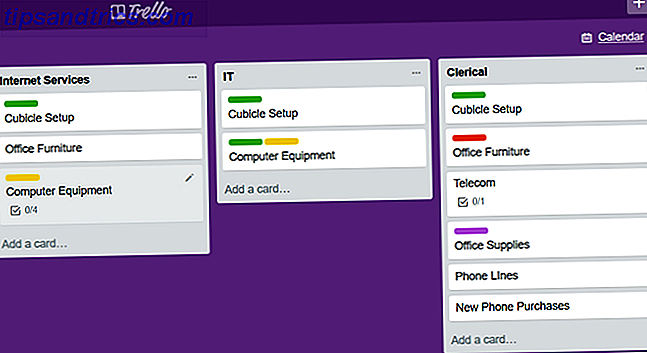
Junto con los principios visuales del método Kanban, Trello ofrece una variedad de características que lo transforman en una maravillosa herramienta de administración de productos. Algunas de esas características incluyen recordatorios. Una manera sin esfuerzo de establecer recordatorios con Trello. Una forma sin esfuerzo de establecer recordatorios con Trello. Hay muchas maneras de configurar recordatorios en estos días, pero si usas Trello regularmente, entonces este ingenioso truco de cartas podría ser el más útil. opción conveniente para usted. Lea más, listas de verificación, archivos adjuntos, etiquetas y comentarios.
Con todo esto en mente, puede administrar fácilmente casi cualquier proyecto con el método Kanban y Trello. Y, dado que la mayoría de las características de Trello se explican por sí mismas, exploremos las que quizás no conozca o no sepa cómo usar de manera más efectiva para su proyecto.
1. Conecte tarjetas y tableros
Puede haber ocasiones en que sea efectivo conectar diferentes tarjetas y placas Trello. Por ejemplo, puede trabajar con el mismo equipo en múltiples proyectos. El sistema Fool Proof para planear y administrar proyectos múltiples. El sistema Fool Proof para planificar y administrar proyectos múltiples. Full Horizon Planning es un sistema sencillo para administrar múltiples proyectos activos y latentes. Es extraordinariamente irrompible cuando se trata de esas distracciones diarias garantizadas. Le mostramos cómo configurarlo digitalmente. Lea más donde una referencia rápida y fácil sería conveniente. O bien, quizás trabaje con elementos que se intersectan, donde una sola tarea debe completarse para más de un proyecto.
En estos casos, Trello tiene una función en la que puede conectar una tarjeta o una placa a otra tarjeta con solo tres clics. Con la tarjeta abierta, haga clic en el botón Agregar tarjeta en la ventana Agregar comentario, seleccione una tabla o una tarjeta y presione Guardar .
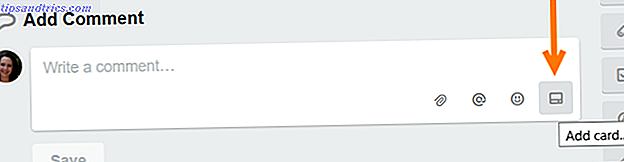
Cuando se ve esa tarjeta, puede hacer clic en el enlace de la tarjeta o tablero conectado para acceder directamente a ella. Esto hace que hacer referencia a otros elementos dentro de Trello sea rápido y simple. Solo tenga en cuenta que si usa esto solo para ciertos miembros del equipo, necesitarán acceso a esos elementos para verlos. Alternativamente, puede permitir a los miembros acceder a la pizarra sin una invitación en la configuración de la pizarra.
2. Convertir elementos de lista de verificación a tarjetas
Con la función de lista de verificación de Trello, puede agregar fácilmente una lista de elementos a una tarjeta. Esto es útil para cuando la tarjeta representa una tarea donde se deben completar varios elementos, como subtareas. 11 Consejos de Trello y características de flujo de trabajo para programadores 11 Consejos de Trello y características de flujo de trabajo para programadores ¿Utiliza Trello para planificar proyectos de programación? La aplicación de administración de tareas puede hacer maravillas para su próximo desafío de codificación. Tenemos algunos consejos de Trello para compartir. Lee mas . Pero, ¿qué sucede si descubre que uno de esos artículos es una tarea en sí misma que necesita su propia tarjeta? No tiene que eliminar el elemento de la lista de verificación, volver a la lista del tablero, agregar una nueva tarjeta e insertar sus menciones. Simplemente puede convertirlo.
Abra la tarjeta con la lista de verificación, haga clic en el icono de tres puntos al lado del elemento y luego seleccione Convertir a tarjeta . El artículo se moverá de la lista de verificación a su propia tarjeta en esa lista. Esto es ideal cuando lo necesite porque el artículo llevará las menciones de los miembros del equipo e incluso los emojis que adjunte.
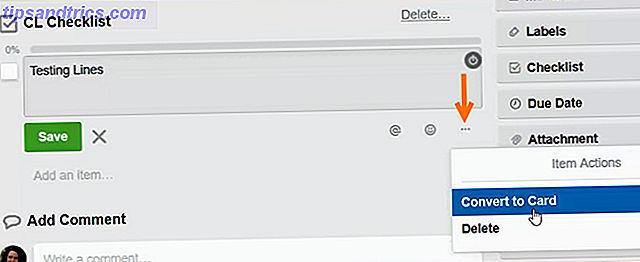
Y recuerda, si quieres esa nueva carta en una lista diferente, simplemente usa la acción de arrastrar y soltar de Trello para moverla. O puede hacer clic en el botón Mover en Acciones de la tarjeta para seleccionar la nueva lista (o tablero).
3. Ahorre tiempo con el correo electrónico a bordo
Trello ofrece una buena función donde puede crear una tarjeta enviando un correo electrónico. 5 Consejos de productividad Cada usuario de Trello debe comenzar a usar 5 consejos de productividad Cada usuario de Trello debe comenzar a usar Parte del motivo por el cual Trello es tan bueno es que tiene varias funciones de productividad incorporadas justo en la plataforma. Aquí hay algunos que serán útiles. Lee mas . Cada junta tiene una dirección de correo electrónico única, como lo hace cada miembro del equipo. Si bien puede parecer más fácil abrir Trello y crear la tarjeta, es posible que desee convertir un correo electrónico que recibió en una tarjeta. Para ahorrar tiempo, simplemente puede reenviar ese correo electrónico a la placa Trello y ajustar el formato para crear la tarjeta.
Para obtener la dirección de correo electrónico de la junta, haga clic en Mostrar menú> Más> Configuración de correo electrónico a la placa . A continuación, puede copiar la dirección, generar una nueva o recibirla por correo electrónico. También puede seleccionar la lista y la posición donde deberían aparecer las nuevas tarjetas.
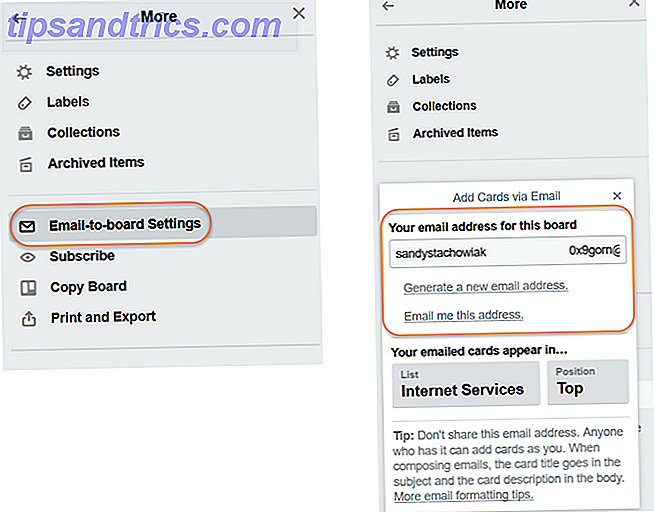
Estas son las reglas básicas de formato para convertir correos electrónicos en tarjetas:
- Asunto: título de la tarjeta
- Cuerpo del correo electrónico: descripción de la tarjeta
- Archivos adjuntos: agregados automáticamente a la tarjeta
- Tamaño del correo electrónico: menos de 10 MB
Si desea que la tarjeta tenga una etiqueta específica, agregue #labelname, #labelcolor o #labelnumber a la línea de asunto.
Si desea que la tarjeta contenga un nombre de usuario determinado, agregue @nombre de usuario a la línea del asunto o a su propia línea en el cuerpo del correo electrónico.
Para otro gran ahorro de tiempo, también puede enviar una nota por correo electrónico a una tarjeta existente. Cada tarjeta tiene su propia dirección de correo electrónico y su correo electrónico aparecerá en la sección de comentarios de la tarjeta. Para ver la dirección de correo electrónico de una tarjeta, ábrala y haga clic en Compartir y más en la esquina inferior derecha.
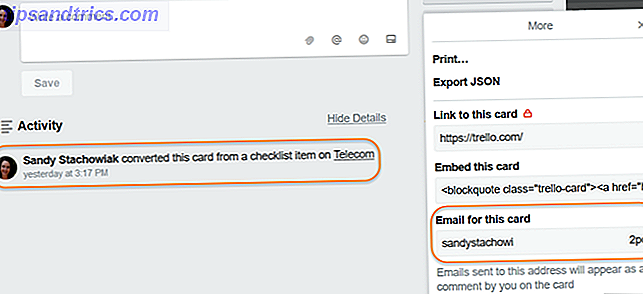
4. Comparte tableros en el camino
Ya sabes que Trello está disponible en la web. Pero esta práctica herramienta también está disponible para dispositivos móviles con Android e iOS. Y dado que muchos de nosotros no abandonamos nuestro trabajo en la oficina, puede haber situaciones en las que necesite compartir una pizarra mientras viaja.
Para compartir una pizarra desde la aplicación Trello, toque el ícono de tres puntos desde la esquina superior derecha. Luego, toca el ícono para compartir y elige tu método. Esto le permite enviar rápidamente un enlace a esa placa a su miembro del equipo. Dependiendo de su dispositivo y la configuración para compartir, es posible que tenga una variedad de opciones diferentes a las de la imagen a continuación.
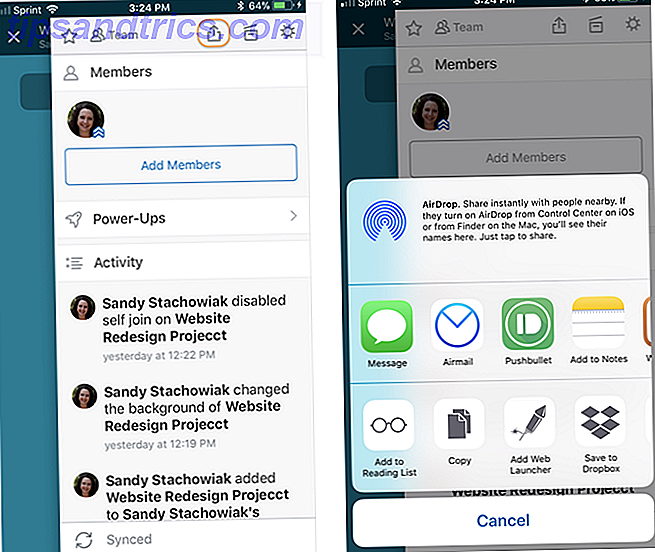
Por lo tanto, la próxima vez que espere en el aeropuerto en un viaje de negocios, en una cafetería antes de ir al trabajo o en el transporte público en su camino a casa desde la oficina, aún puede ocuparse de los negocios.
Descargar: Trello para Android | iOS (gratis)
5. Verifica Power-Ups
Para que su proceso sea aún más poderoso 11 Integraciones de Trello esenciales que hacen su trabajo más fácil 11 Integraciones de Trello esenciales que hacen que su trabajo sea más fácil Trello es una herramienta increíblemente fácil de usar para la productividad. Puede hacerlo más divertido integrando Trello con excelentes aplicaciones de terceros. Mantente al tanto y haz las cosas con estas herramientas. Lea más en Trello, puede aprovechar los Power-Ups disponibles. Estas son herramientas que puede incorporar a sus tableros para maximizarlos. Para ver una lista de estos desde su tablero, haga clic en Mostrar menú en la parte superior derecha y luego elija Power-Ups . También puede visitar la página web de Trello Power-Ups.
Aquí hay varios Power-Ups comunes y cómo puede usarlos para la administración de proyectos.
- Calendario: vea las fechas de vencimiento en un calendario, cámbielo con una acción de arrastrar y soltar, y vea las tareas terminadas marcando las fechas completas.
- GitLab: Adjunte solicitudes de fusión de GitLab a tarjetas Trello para proyectos de desarrollo de software y cree enlaces entre ellos.
- Jira: cree las entradas de Jira desde las tarjetas de Trello, enlace directamente a ellas y controle los estados de las incidencias de Jira desde Trello.
- TeamGantt: vea las cartas de Trello como una línea de tiempo, incluya dependencias y recursos, y convierta los proyectos en cuadros de Gantt.
- Corrello: administre el progreso del sprint, vea la actividad histórica y use cuadros y diagramas para identificar el cuello de botella.
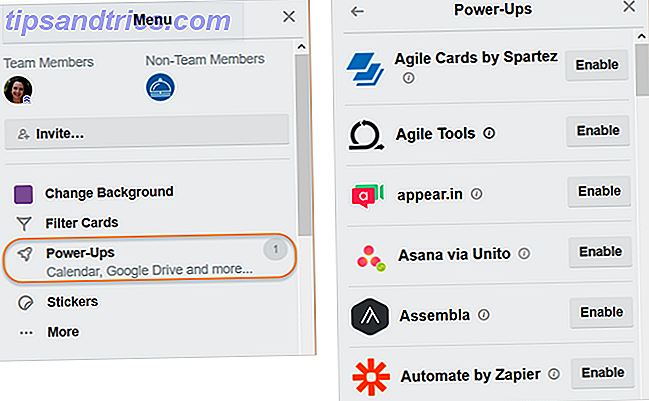
Dentro del menú, simplemente haga clic en el ícono de información al lado del Encendido para obtener más detalles y presione el botón Habilitar para continuar con la activación. Tenga en cuenta que las cuentas gratuitas le proporcionan un Power-Up por placa, pero si tiene una cuenta comercial pagada, puede usar una cantidad ilimitada de ellas.
¿Cuál es tu característica favorita de Trello?
Si usted es un usuario actual de Trello, entonces sabe que el alcance de sus funciones es mucho más grande que esta lista de consejos. Y con más herramientas, Power-Ups e integraciones que se agregan todo el tiempo, todo mejora. Y recuerde, junto con las situaciones comerciales y profesionales, puede usar Trello para fines individuales. 10 Usos únicos de Trello además de la Gestión de proyectos 10 Usos únicos de Trello además de la gestión de proyectos Trello es una delicia para los amantes de la lista. Su enfoque de estilo Kanban no fue solo para la gestión de proyectos. No nos creas? Mira estos diez usos únicos de Trello. Lea más, como proyectos en el hogar, trabajo escolar, objetivos personales.
¿Cuál es tu característica favorita de Trello? ¿Hay algo aquí o una gema que acabas de descubrir? ¡Compártelo con nosotros en los comentarios a continuación!



